Wie man eine Facebook-Story erstellt

Facebook-Geschichten machen viel Spaß. Hier erfahren Sie, wie Sie eine Story auf Ihrem Android-Gerät und Computer erstellen können.
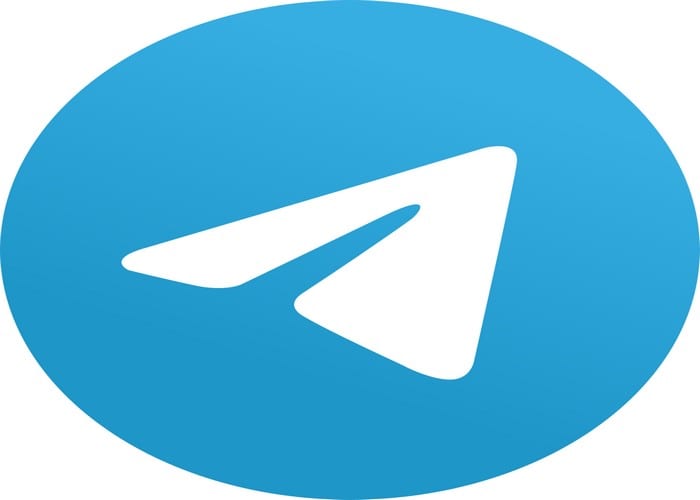
Indem Sie Ihr eigenes Thema auf Telegram erstellen, können Sie der Messaging-App Ihre persönliche Note verleihen. Sicher, Telegram hat ausgezeichnete Optionen, wenn es um Themen geht, aber wenn Sie etwas anderes ausprobieren möchten, können Sie jederzeit Ihr eigenes Telegram-Thema erstellen.
Der Prozess ist nicht so kompliziert, wie es scheinen mag. Sie müssen entscheiden, welche Farben Sie hinzufügen und welche Bilder Sie hinzufügen möchten. Aber wenn Sie fertig sind, können Sie darauf wetten, dass Sie mit einem ganz bestimmten Thema enden werden.
Telegram hat integrierte Optionen, mit denen Sie aus einigen großartigen Themen auswählen können. Wenn Sie jedoch lieber Ihr eigenes erstellen möchten, gehen Sie zu:
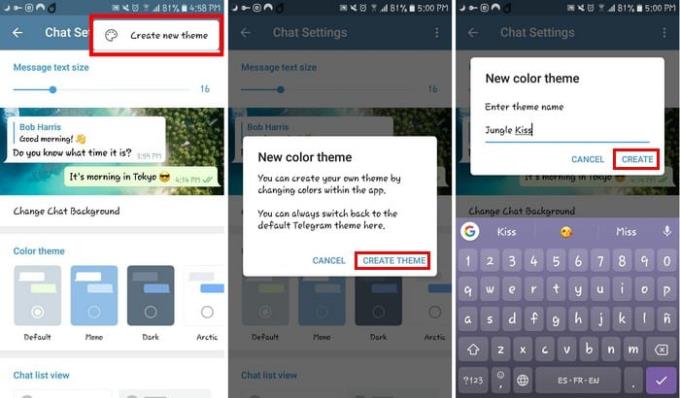
Einstellungen
Chat Einstellungen
Tippen Sie auf die drei vertikalen Punkte
Wählen Sie Neues Thema erstellen
Wählen Sie Thema erstellen
Benennen Sie Ihr neues Thema
Tippen Sie auf Erstellen
Wählen Sie die Farbpalette und die Farbe, um mit zu beginnen
Nehmen Sie die notwendigen Anpassungen vor, um Ihren bevorzugten Farbton zu erhalten
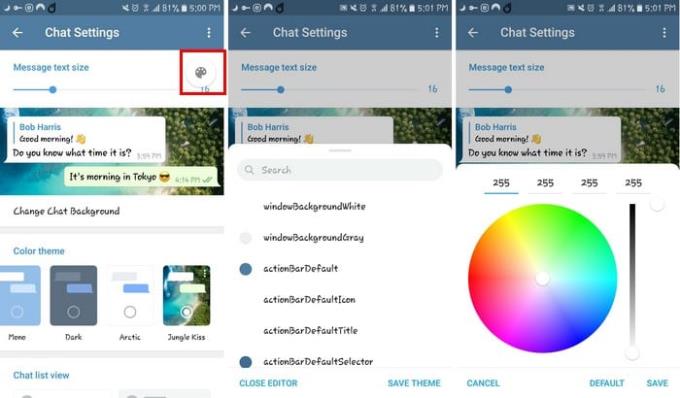
Manchmal kann es einfach sein, das Farbthema zu ändern. Sie können dies tun, indem Sie:
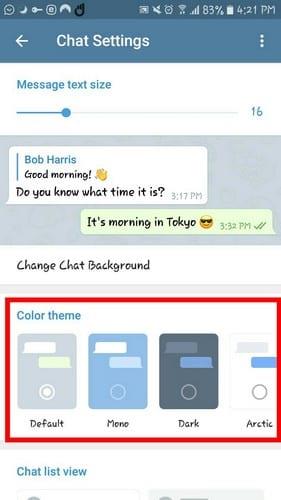
Eröffnungstelegramm
Gehe zu den Einstellungen
Chat Einstellungen
Farbthema wählen
Auch das Hinzufügen eines Bildes zum Hintergrund Ihres Chats kann einen Unterschied machen. Wenn Sie die gleichen Schritte ausführen, aber anstatt eine Farbe auszuwählen, tippen Sie auf Chat-Hintergrund ändern, um aus einer Vielzahl von Bildern auszuwählen.
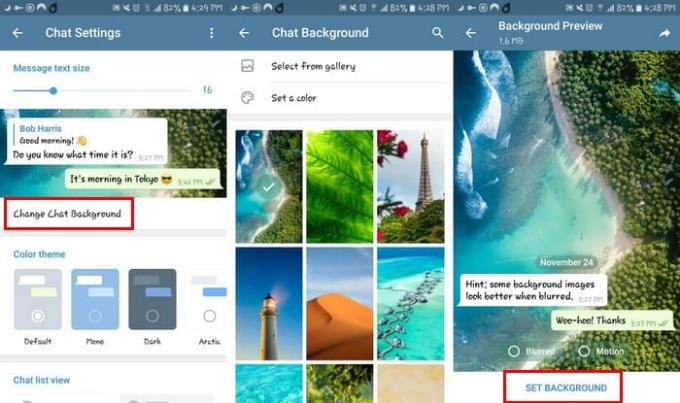
Wie Sie sehen, ist das Erstellen eines eigenen Themes sehr anfängerfreundlich. Mit ein paar Fingertipps hier und da können Sie Ihr Telegram-Konto so aussehen lassen, wie Sie es möchten. Welche Farbe werden Sie Ihrem Telegram-Konto hinzufügen? Teilen Sie Ihre Gedanken in den Kommentaren unten mit.
Facebook-Geschichten machen viel Spaß. Hier erfahren Sie, wie Sie eine Story auf Ihrem Android-Gerät und Computer erstellen können.
Erfahren Sie, wie Sie nervige automatisch abspielende Videos in Google Chrome und Mozilla Firefox mit diesem Tutorial deaktivieren.
Lösen Sie ein Problem, bei dem das Samsung Galaxy Tab S8 auf einem schwarzen Bildschirm feststeckt und sich nicht einschalten lässt.
Möchten Sie E-Mail-Konten auf Ihrem Fire-Tablet hinzufügen oder entfernen? Unser umfassender Leitfaden führt Sie Schritt für Schritt durch den Prozess und macht es schnell und einfach, Ihre E-Mail-Konten auf Ihrem Lieblingsgerät zu verwalten. Verpassen Sie nicht dieses unverzichtbare Tutorial!
Ein Tutorial, das zwei Lösungen zeigt, wie Sie dauerhaft verhindern können, dass Apps beim Start auf Ihrem Android-Gerät gestartet werden.
Dieses Tutorial zeigt Ihnen, wie Sie eine SMS von einem Android-Gerät mit der Google Nachrichten-App weiterleiten.
Haben Sie ein Amazon Fire und möchten Google Chrome darauf installieren? Erfahren Sie, wie Sie Google Chrome über eine APK-Datei auf Kindle-Geräten installieren können.
So aktivieren oder deaktivieren Sie die Rechtschreibprüfung in Android OS.
Erfahren Sie verschiedene Methoden, um Apps auf dem Amazon Fire Tablet herunterzuladen und zu installieren, indem Sie diesem mühelosen und schrittweisen Leitfaden folgen!
Als Samsung seine neue Reihe von Flaggschiff-Tablets vorstellte, gab es viel Aufregung. Das Galaxy Tab S9 und S9+ bieten nicht nur die erwarteten Upgrade







